Canvaで作る席次表のコツと失敗しない印刷ガイド
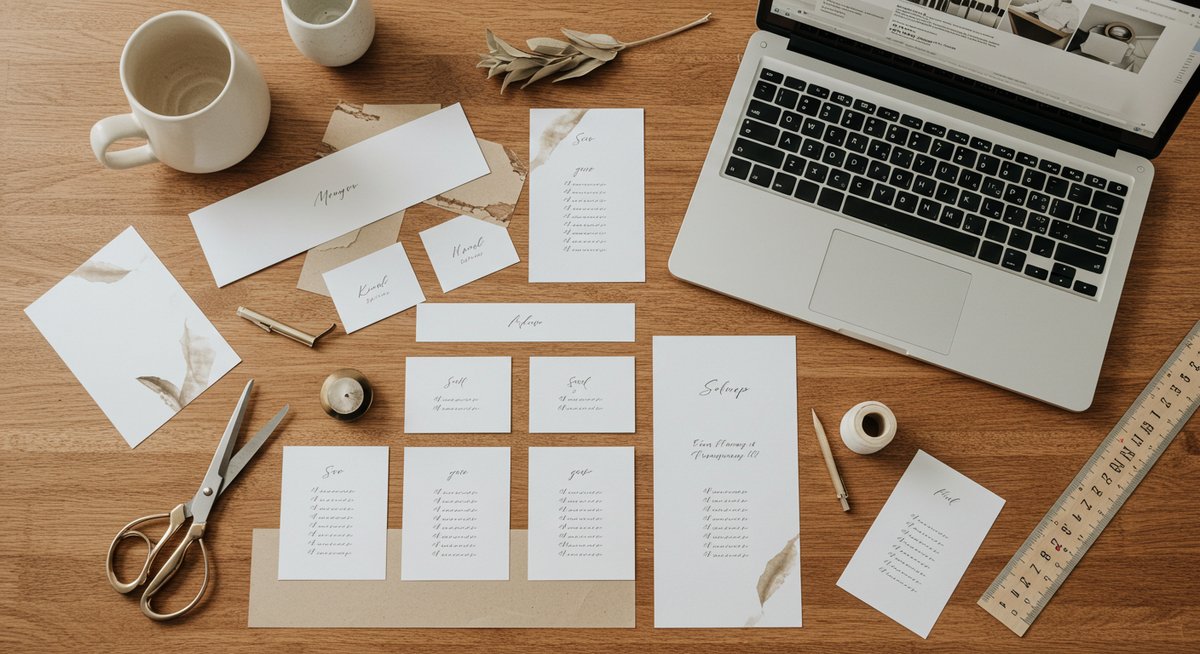
結婚式やパーティーの席次表をCanvaで作ると、手軽におしゃれなデザインが作れます。ここでは作り始める前に押さえておきたいポイントや、デザインから入稿までの流れ、印刷での注意点をわかりやすくまとめました。読みやすさや仕上がりにこだわりたい方に向けた実用的なコツを、手順ごとに紹介しますので、準備の参考にしてください。
Canvaで席次表を作るならまず押さえたいこと

Canvaは操作が直感的で、多彩なテンプレートが揃っています。ただし紙に印刷すると見え方が変わるので、デザイン段階で印刷を意識しておくことが大切です。用紙サイズや厚さ、折り方、余白といった基本条件を先に決めると後が楽になります。
印刷の方法や用紙の種類で費用や仕上がりが変わるため、予算と見た目のバランスを考えましょう。文字の読みやすさや席順の並び方を早めに決めておくと、後からの修正が減ります。複数人で確認する場合は、校正担当や入稿担当を決めておくとスムーズです。
最後に、入稿前には仕上がりサイズやカラーモードの確認を忘れないでください。これを怠ると意図と違う色味や切れてしまうレイアウトになることがありますから、チェックリストを用意しておくと安心です。
印刷方法で費用と仕上がりが大きく変わる
印刷は自宅プリンター、Canvaの印刷サービス、印刷業者に外注の主に三択です。自宅プリンターは急ぎや少数対応に向いていますが、色合いと紙質で限界が出やすいです。Canvaの印刷サービスはテンプレートとの連携が簡単で、少部数から頼める点が魅力です。
外注印刷は大量発注や高品質な紙・特殊加工を求める場合に向いています。単価は部数や紙厚、加工(箔、PP加工など)で変わるので、見積りを複数とると比較しやすくなります。見本を取り寄せると紙の手触りや色味を実際に確認できるので、可能ならサンプルを請求しましょう。
また、折り方や封入の有無もコストに影響します。段折や二つ折りなどの仕様を事前に決めて、必要なら業者に相談して見積りを取るのがおすすめです。納期と費用のバランスを見て、最適な印刷方法を選んでください。
テンプレートは式の雰囲気と読みやすさで決める
テンプレート選びは見た目だけでなく、情報の配置が合っているかを重視してください。席次表は名前が主体なので、名前欄が見やすいレイアウトを選ぶと、ゲストにも親切です。行間や列の幅が狭すぎないものを選ぶと読み飛ばしが減ります。
式の雰囲気に合わせてデザインを絞ると決めやすくなります。フォーマルな式なら落ち着いた色味とシンプルな飾り、カジュアルな集まりなら柔らかい色やイラストを取り入れると統一感が出ます。色数は多すぎるとごちゃつくので、メインカラーとアクセントカラーの2色程度に抑えるとまとまりが良くなります。
テンプレートを選んだら、実際に氏名やテーブル名を入れて見た目を確認しましょう。文字量でレイアウト崩れが起きることがあるので、必ずデータを流し込んで調整してください。
名前の一括入力で作業時間を短くする方法
人数が多いと一つずつ入力するのは大変です。CanvaではCSVなどでデータを取り込み、テキストを差し替える方法が使える場合があります。まず出席者リストをExcelなどで整え、名前や肩書きを列に分けて保存しておくと便利です。
取り込み前に、表記ゆれ(敬称の有無や略称)を統一しておくと後で修正する手間が減ります。テーブルごとにまとめて並べ替え、席番号やテーブル名も同じファイルで管理するとレイアウト調整がしやすくなります。
取り込み後は必ずレイアウト崩れがないかチェックしてください。長い名前がはみ出していないか、行間が狭くなって読みにくくなっていないかを確認し、必要ならフォントサイズや行間を微調整しましょう。
納期は余裕を持って入稿日から逆算する
印刷にかかる時間や校正のやり取りを考えると、余裕を持ったスケジュールが重要です。まず式の日程から逆算し、入稿→校正→印刷→配送までの日数を確保してください。繁忙期や連休前は納期が延びやすいので、余裕をさらに持たせると安心です。
デザイン最終版が決まったらすぐに入稿準備に取りかかり、業者による校正や色味の確認の時間も見込んでおきましょう。予備の日を設けておくと、万が一の修正にも対応できます。複数人で確認する場合は校正ルールを決め、誰が最終承認を出すかを明確にしておくとスムーズです。
デザイン選びから編集までの流れ
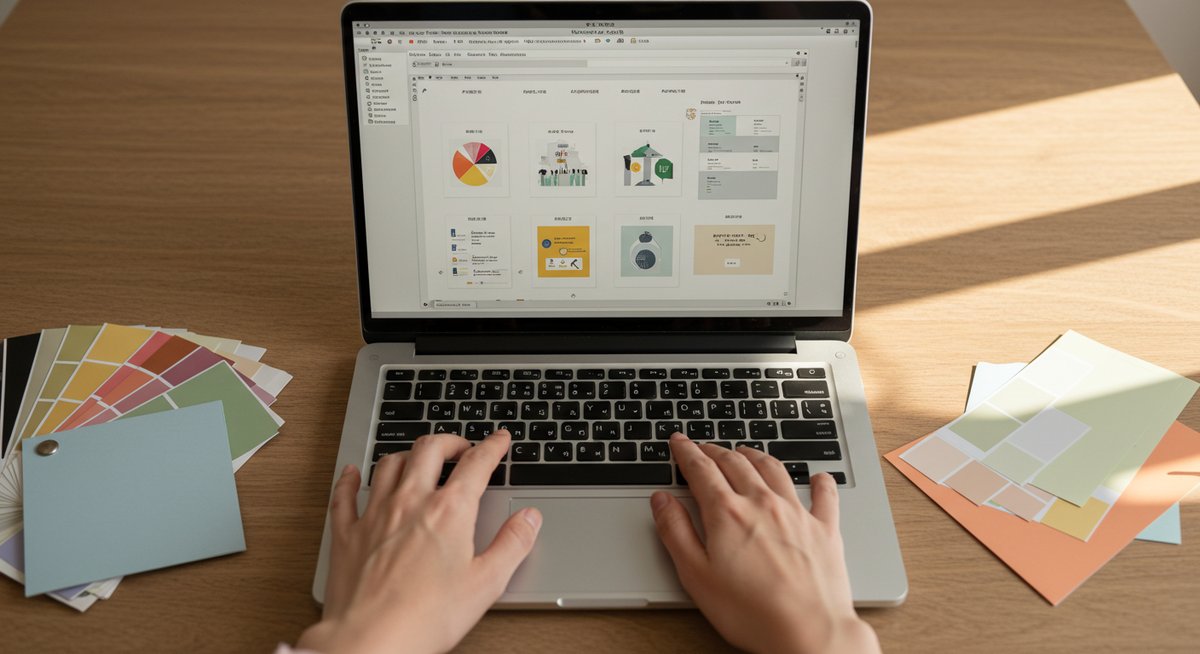
ここからはデザイン選びから実際の編集作業までの流れを段階的に説明します。準備と作業を順番に進めることで、抜けやミスを減らして安心して入稿できるようにしています。作業ごとにチェックポイントを作ると効率が上がります。
まずは出席者リストを整え、席配置を決めるところからスタートします。次にCanvaでテンプレートを探し、フォントや色を調整してレイアウトを整えます。最後に写真や装飾の配置を確認して、印刷向けに最終チェックを行いましょう。
出席者リストを整えて席配置を決める
まずは最新の出席者リストを作成しましょう。氏名の表記を統一し、同じテーブルにする人たちをグループ分けしておくと配置がスムーズです。列ごとに肩書きや年代を分けておくと、席のバランスを取りやすくなります。
次にテーブルの形や人数に合わせて席配置を決めます。ゲスト同士の関係性や年齢層を考慮して、会話が弾む配置を心がけると場が和みます。配置が決まったら、一覧の順番を席次表のレイアウトに合わせて並べ替えておくと入力が楽になります。
最後に配置図を簡単に作っておくと、当日の会場スタッフや受付への指示がしやすくなります。変更が出た場合に備えて、最終版のデータはすぐ更新できるようにファイルを整理しておくと安心です。
Canvaでテンプレートを探すコツ
テンプレート検索はキーワードを工夫すると早く見つかります。式のテーマや色合い、レイアウト(縦長/横長/折りタイプ)など具体的な条件を入れて絞り込みましょう。プレビューで文字量を想定して確認するとイメージがつかみやすくなります。
気に入ったテンプレートを見つけたら、まず名前をいくつか入れてレイアウト崩れがないか確認します。フォントや色を変えると印象が大きく変わるので、テンプレートをそのまま使うよりも少し手を加えることをおすすめします。複数案を保存して比較すると選びやすくなります。
テンプレートを編集する際は、要素をロックして誤ってずらしてしまわないように注意してください。必要に応じて保存用のバックアップを作っておくと安心です。
フォントと文字サイズで読みやすさを優先
席次表は名前が読みやすいことが最優先です。見出しやテーブル名と本文のフォントは対比をつけるとわかりやすくなりますが、装飾フォントは少なめにしてメインは読みやすい書体を選びましょう。
文字サイズは距離を想定して決めます。遠くからでも読めるか、手に取ったときに窮屈に見えないかをチェックしてください。行間を適度に取ることで視認性が上がり、ゲストが名前を探しやすくなります。
また、文字色と背景色のコントラストも重要です。淡い背景に淡い文字は見づらくなるので、十分な差をつけるか背景に薄い帯を入れるなど工夫しましょう。
写真や装飾は印刷での見え方を意識する
装飾や写真を入れる場合は、印刷時の解像度と色味を確認してください。スマホ表示できれいでも、印刷では荒く見えたり色が沈んだりすることがあります。画像はできるだけ高解像度のものを用意しましょう。
装飾はアクセントに留め、情報を邪魔しない配置にすることが大切です。背景が濃い場合は文字の上に半透明の帯を置くなどして視認性を確保してください。最終的にはプリントしたサンプルで見え方を確認すると安心です。
印刷と入稿で失敗しない方法

入稿前の確認不足でトラブルになることが多いので、印刷と入稿の工程ではチェック項目をしっかり用意しておくことが重要です。ここでは特に見落としやすい点を中心にまとめます。入稿形式やカラーモード、仕上がりの確認を順に行ってください。
余裕を持った納期設定、校正のやり取り、印刷仕様のすり合わせなどを事前に済ませておくと安心して当日を迎えられます。
仕上がりサイズと塗り足しの設定を確認
印刷時に重要なのが仕上がりサイズと塗り足し(トンボ)です。仕上がりサイズは切り落とし後のサイズなので、デザインの端まで色や柄を伸ばす場合は塗り足しを設定しておきましょう。塗り足しがないと端に白フチが出ることがあります。
Canvaや印刷業者が指定する塗り足しの寸法に合わせて作成してください。重要な文字やロゴは裁ち落とされないよう、端から十分内側に配置することが大切です。テンプレートのガイドを活用して、安全領域に収める習慣を付けるとミスが減ります。
カラーモードは印刷用にきちんと設定する
画面表示の色と印刷の色は違うので、印刷用のカラーモード(CMYK)で仕上げることを推奨します。CanvaはRGBベースのことが多いため、入稿前に業者の指示に従って色変換や色校正を行ってください。
色の再現性が重要な場合は色見本を確認するか、色校正(紙に出力して確認)を依頼しましょう。特にブランドカラーや重要な写真の色は、イメージとずれがないか重点的にチェックしてください。
Canvaの印刷サービスと外注印刷の違いを比較
Canvaの印刷サービスはテンプレートとの連携がスムーズで少部数対応が便利です。入稿操作が簡単で、初心者でも注文しやすい利点があります。一方で紙の種類や特殊加工の選択肢は業者によって異なります。
外注印刷は選べる紙や加工が豊富で、大量発注では単価が下がる場合が多いです。納期や品質、価格のバランスを比べて選んでください。どちらを選ぶ場合でも、仕上がりサンプルの確認と入稿規定のチェックは忘れないでください。
印刷業者の選び方と入稿の流れを確認する
業者を選ぶ際は対応の早さ、過去の実績、見積りの分かりやすさを比較しましょう。評価やレビューも参考になります。初めての業者は少量で試して品質を確認してから本発注するのがおすすめです。
入稿時はファイル形式(PDF/Xなど)、解像度、塗り足し、フォント埋め込みの有無など、業者の指定に従って準備してください。入稿後の校正と最終承認の手順を事前に確認しておけば、やり取りがスムーズになります。納品形態(個別梱包や発送方法)も必要に応じて相談しておきましょう。
Canvaで作る席次表完成前に確認すること

最終チェックのリストを用意しておくと安心です。名前の表記ミス、席順のズレ、読みやすさ、色味、塗り足しと仕上がりサイズ、納期などを漏れなく確認してください。特に文字の誤字脱字はゲストへの印象に直結します。
複数人で確認する場合はチェック担当を分け、それぞれのチェックポイントを明確にしておくと効率的です。プリントサンプルが取れればそれで最終確認をしてから本印刷に進みましょう。準備を整えておけば当日の受付業務も落ち着いて進められます。









